WinNTSetup這款軟件為微軟原版安裝版系統(tǒng)的系統(tǒng)安裝器,可在U盤啟動盤的winpe下直接進行原版安裝版ISO系統(tǒng)的系統(tǒng)安裝��,快捷方便��,相對克隆版的GHO系統(tǒng)來說原版的安裝版系統(tǒng)更加穩(wěn)定只是比較耗時�。WinNTSetup系統(tǒng)安裝器支持安裝Windows 2k、Windows XP��、Windows 2003�、Windows Vista、Windows 7��、Windows 8(x86/x64)各種系統(tǒng)�,使用方便便捷。

【功能特點】
1�、可安裝Windows 2k/XP/2003/Vista/7/8(x86/x64)
2、可運行在最簡約的WinPE
3��、能夠為新安裝的Windows選擇盤符
4、即使nlite/vlite已經(jīng)刪除winnt32.exe/setup.exe也能安裝Windows
5�、可集成驅(qū)動:普通的PNP和文本模式驅(qū)動
6、可破解uxtheme以使用未簽名的主題
7��、可對系統(tǒng)做一些優(yōu)化
8��、可設(shè)置無人值守安裝
9��、可創(chuàng)建VHD
【命令行選項】
configfile:{file} - 在啟動時載入這個設(shè)置文件
HiveFix:{file} - 添加一個特定的inf文件到TXT模式設(shè)置的末尾
CopyLS:{dir} - 復(fù)制{dir}的內(nèi)容在$WINNT.LS$
VHDHelper - 顯示VHD的輔助圖形用戶界面 (僅支持Windows 7)
DisableVHDChecks - 禁用所有VHD分區(qū)的檢查
【怎么裝驅(qū)動】
1��、首先選擇我們要選擇對的選項卡

2�、這里我們以安裝win10為例,選擇包含win10的選項卡�,選好之后,找到我們存放的win10系統(tǒng)

3��、找到之后��,我們選擇將系統(tǒng)加載到虛擬光驅(qū)中�,加載方法:軟碟通打開加載或者使用虛擬光驅(qū)加載(一般pe自帶虛擬光驅(qū)軟件?�。?/p>

4�、加載完成之后,在我的電腦下面有一個虛擬光驅(qū)盤符

5�、打開虛擬光驅(qū)文件,找到我們想要的install.wim或者install.esd文件

6�、找到文件之后�,回到nt安裝器�,選中該文件:

7、完成之后開始其他選項填寫�,這里我們填寫引導(dǎo)分區(qū)
引導(dǎo)分區(qū)的意思就是我們windows要啟動先要引導(dǎo),引導(dǎo)信息一般都存放在分區(qū)中��,通常情況下��,普通安裝的windows系統(tǒng)引導(dǎo)信息都存放在系統(tǒng)分區(qū)��,也就是我們俗稱的c盤��,但是uefi安裝就不一樣�,引導(dǎo)會存放在esp分區(qū),這個我們要靈活選擇��。至于是普通安裝還是uefi安裝�,nt都會有提示

8、后選擇安裝磁盤位置��,這個一般直接選c盤就可以了��,也就是我們系統(tǒng)要安裝的位置�,如果有其他選擇也可以手動自行調(diào)整。

9、選擇一下安裝的版本或者優(yōu)化添加驅(qū)動之類的�,都可以,完成之后��,點擊安裝即可

【安裝系統(tǒng)教程】
1��、需要注意問題一:按照安裝系統(tǒng)的類別不同選擇安裝模式��,如安裝Windows10系統(tǒng)��,則應(yīng)該選擇:Windows Vista/7/8/10/2008/2012��。

2��、需要注意問題二:選擇包含Windows安裝文件的文件夾時��,點擊選擇 - U盤(系統(tǒng)安裝文件所在的磁盤)-Windows家庭版2 - sources - instell.win-打開��。必須是 instell.win 文件��,其他文件都不能安裝��。


3��、需要注意問題三:選擇引導(dǎo)驅(qū)動器時��,GPT�、BOOTMGB PBR和EFI PART后的指示燈都必須為綠色。現(xiàn)EFI PART后的指示燈都必須為紅色�,點擊:選擇;

4��、在打開的資源管理器中�,點擊:SYSTEM(Z)(系統(tǒng)),再點擊:選擇文件夾�;

5、需要注意問題四:當GPT�、BOOTMGB PBR和EFI PART后的指示燈都必須為綠色時,我們再點擊:安裝磁盤位置項的【選擇】��;

6��、在打開的資源管理器中��,選擇自己需要將系統(tǒng)安裝到哪個磁盤�,如覆蓋安裝到D:\磁盤,點擊D:\磁盤 - 打開文件夾��;

7��、當安裝磁盤位置顯示為 D 時�,我們點擊:開始安裝��;

8�、此時會打開一個都準備好了嗎�?的對話框,我們點擊:安裝成功后自動重新啟動計算機 - 確定��;

9��、我們點擊確定以后��,本應(yīng)開始安裝系統(tǒng)��,但出現(xiàn)一個【錯誤】提示對話框:應(yīng)用系統(tǒng)映像失敗��,0x5:拒絕訪問�。使用 WinNTSetup 安裝電腦系統(tǒng)到此宣告失敗。怎么辦呢�?

10、朋友��,別著急��!山窮水復(fù)疑無路��,枊暗花明又一村��。打開資源管理器�,右鍵點擊D:\磁盤,在右鍵菜單中點擊:格式化��;

11�、在彈出的 格式化Windows10(D:)對話框中點擊:開始;

12�、此時又會彈出一個警告窗口,我們點擊:確定�;

13、格式化Windows10(D:)操作迅速完成�,我們點擊:確定,關(guān)閉格式化對話框�;

14、回到WinNTSetup安裝系統(tǒng)窗口��,點擊:開始安裝��,在彈出的【都準備好了嗎�?】對話框中點擊:確定;

15��、正在順利安裝Windows10的系統(tǒng)�,稍候;

16��、當系統(tǒng)安裝完成時,會彈出一個提示對話框��,我們點擊【重啟】��,讓電腦重新啟動以后��,繼續(xù)完成系統(tǒng)安裝的操作��。

【安裝Win XP教程】
1�、WinNTSetup既可以在本地系統(tǒng)使用也可以在PE系統(tǒng)下使用,這邊介紹在PE下的方法��;
2�、首先在啟動時按下F2/Del進入BIOS,把SATA Mode改成IDE或Compatibility兼容模式�,安裝F10保存;

3�、插入U盤啟動盤,重啟按F12/ESC彈出啟動菜單��,選擇U盤啟動��;

4��、選擇1或2運行PE系統(tǒng)��,使用虛擬光驅(qū)加載xp鏡像或把xp解壓到指定硬盤;

5�、PE系統(tǒng)默認都有WinNTSetup,在PE桌面運行“Windows安裝器”�;

6��、點擊“Windowsxp”一欄�,再點擊“選擇”;

7�、找到xp系統(tǒng)安裝文件所在位置,比如H盤��,引導(dǎo)磁盤位置和安裝磁盤位置默認選擇C��,點擊開始安裝��;

8�、彈出確認窗口,確認無誤后點擊確定�;

9、重啟電腦打開xp系統(tǒng)安裝向?qū)В?/p>

10��、根據(jù)提示一步步操作�,并輸入密鑰,直到安裝完成�。
【使用說明】
1�、選擇Windows安裝文件的文件夾只支持微軟原版即MSDN的ISO��,不支持帶GHO的ISO
2�、選擇引導(dǎo)驅(qū)動器即引導(dǎo)所在的盤一般是帶100M隱藏分區(qū)的就選擇那個,如果沒有隱藏分區(qū)情況比如你系統(tǒng)裝在C盤那么引導(dǎo)也選擇C盤
3�、安裝磁盤的位置默認一般選擇C盤,當然也可選擇其它盤�。
4、選擇版本指的是映像中所包含的系統(tǒng)版本(一般MSDN中會包含4-5個映像如旗艦版��、專業(yè)版��、家庭高級版��、家庭普通版�、家庭基礎(chǔ)版)
5、掛載安裝驅(qū)動器(針對NT6以上系統(tǒng))指的是安裝系統(tǒng)后系統(tǒng)盤的盤符�,現(xiàn)在新版默認就是C盤。舉例你選擇D盤后�,裝完的系統(tǒng)盤符就會顯示D盤

安裝 Windows VHD注意事項:
需要 Win7、Win8 �、Win8.1、Win2012 RTM操作系統(tǒng)
創(chuàng)建分區(qū)的 VHD 并指派驅(qū)動器號 (按 Ctrl + Shift + V)
選擇 VHD 驅(qū)動器作為安裝驅(qū)動器 (需物理磁盤驅(qū)動器為活動主分區(qū))
如果防病毒軟件獲取防病毒的警告(比如數(shù)字誤報)��,請?zhí)砑有湃渭纯?/p>
驅(qū)動程序安裝:
NT6.x 窗口中添加的每個驅(qū)動程序會添加到驅(qū)動程序存儲區(qū)中。
所以不建議添加過多的驅(qū)動程序�,但是可添加真正需要的驅(qū)動。
無人值守安裝:
可使用 unattend.xml 來運行無人值守的安裝程序�。但由于實際 WinPE 安裝階段不是有效的安裝方式,所有 Winpe 都相關(guān)設(shè)置里面 unattend.xml 不會被應(yīng)用�。
無人值守安裝選項:
它是可以使用 unattend.xml 來運行無人值守的安裝程序。
但由于實際 WinPE 安裝階段不是有效的安裝方式��,所有 Winpe 都相關(guān)設(shè)置里面 unattend.xml
不會被應(yīng)用�。
程序配置文件:
可將所有設(shè)置保存到一個 ini 文件:
按 Ctrl + S 保存所有的設(shè)置到 ini�。
按 Ctrl + L 從 ini 加載所有設(shè)置。
作為應(yīng)用程序本身的相同目錄中的 WinNTSetup.ini 文件將會在啟動時自動加載��。
它還可以通過命令行進行選擇:WinNTSetup.exe“/configfile:”C:mysettings.ini
安裝 Windows VHD:
-需要 Win7�、Win8 、Win8.1�、Win2012 RTM操作系統(tǒng)
-創(chuàng)建分區(qū)的 VHD 并指派驅(qū)動器號 (按 Ctrl + Shift + V)
-選擇 VHD 驅(qū)動器作為安裝驅(qū)動器 (需物理磁盤驅(qū)動器為活動主分區(qū))
如果防病毒軟件獲取防病毒的警告(比如數(shù)字誤報),請?zhí)砑有湃渭纯?/p>
【軟件更新】
1��、修復(fù)了在Win8系統(tǒng)VHD虛擬磁盤檢測問題
2��、修復(fù)了 在某些分辨率下的 問題
3�、修復(fù)了空鍵值的注冊表導(dǎo)入問題
4、修復(fù)了Win10系統(tǒng) BCD文件的錯誤
5�、修復(fù)了VHD 虛擬磁盤界面問題


 WinNTSetup(系統(tǒng)安裝器) V5.3.3 漢化綠色免費版
WinNTSetup(系統(tǒng)安裝器) V5.3.3 漢化綠色免費版







































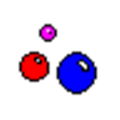



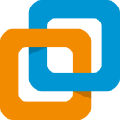



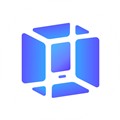



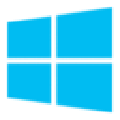
 IBM SPSS Statistics V22.0 漢化破解版
IBM SPSS Statistics V22.0 漢化破解版 MediaCreationTool21H1(Win10升級21H1工具) V10.0 官方版
MediaCreationTool21H1(Win10升級21H1工具) V10.0 官方版 暢銷進銷存 V4.4.3 國慶珍藏版
暢銷進銷存 V4.4.3 國慶珍藏版 HWIDGen(Win10數(shù)字激活工具) V10.11 綠色免費版
HWIDGen(Win10數(shù)字激活工具) V10.11 綠色免費版 win7旗艦版sp1補丁包
win7旗艦版sp1補丁包 VC運行庫合集安裝包
VC運行庫合集安裝包 Visual C++2019運行庫
Visual C++2019運行庫 微軟常用運行庫合集2021
微軟常用運行庫合集2021 Windows Subsystem for Android
Windows Subsystem for Android Visual C++2021運行庫
Visual C++2021運行庫 華為電腦管家傻瓜版
華為電腦管家傻瓜版 億連wince車載版
億連wince車載版 Visual C++ Runtime
Visual C++ Runtime Microsoft Visual C++ 2019
Microsoft Visual C++ 2019 EasyBCD漢化版
EasyBCD漢化版 Windows7常用運行庫
Windows7常用運行庫 Windows10繁體中文語言包
Windows10繁體中文語言包 Fix Print Spooler
Fix Print Spooler Visual C++ 2017運行庫
Visual C++ 2017運行庫 DirectX Repair
DirectX Repair CentOS
CentOS sqlserver2008安裝包
sqlserver2008安裝包 SQL Server 2012
SQL Server 2012 藍牙適配器驅(qū)動
藍牙適配器驅(qū)動 Win10日文語言包
Win10日文語言包 Win7系統(tǒng)引導(dǎo)修復(fù)工具
Win7系統(tǒng)引導(dǎo)修復(fù)工具 Win10游戲運行庫合集
Win10游戲運行庫合集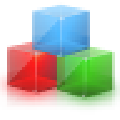 Win7游戲運行環(huán)境包
Win7游戲運行環(huán)境包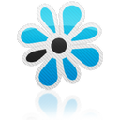 Win10語言欄修復(fù)工具
Win10語言欄修復(fù)工具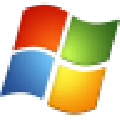 Win7簡體中文語言包
Win7簡體中文語言包 Sound Lock中文版
Sound Lock中文版 SQL Server 2019
SQL Server 2019 SkyIAR
SkyIAR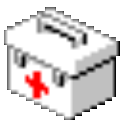 雙系統(tǒng)引導(dǎo)修復(fù)工具
雙系統(tǒng)引導(dǎo)修復(fù)工具